
Бывают случаи, когда мы видим изображение и думаем, на что оно будет похоже, если мы выделим только часть или элемент.
В этом уроке мы научим вас выделить элемент, или определенный раздел, придав ему больше яркости, больше цвета или какой-либо другой эффект, который нам нравится и который мы считаем удобным для получить желаемый результат.
Мы начинаем с выбора в изображении элемента или раздела, который нам нравится больше всего.
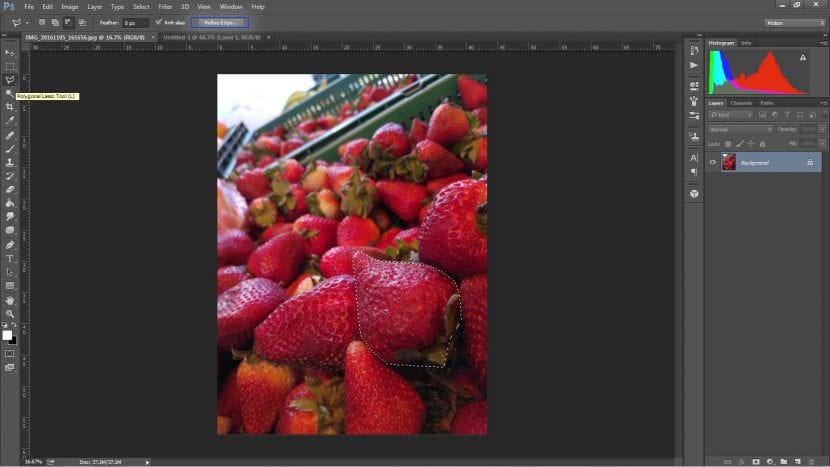
Мы использовали полигональное выделение, поскольку в этом случае мы не можем сделать однозначный выбор, если решим использовать волшебную палочку. Но, как видите, проявив терпение и немного деталей, вы сможете.
Поскольку края выделения резкие и иногда это получается не так, как ожидалось, мы научим вас быстрому трюку, чтобы лучше определить эти края. Находясь в инструменте выделения, мы увидим в верхней панели опцию под названием Уточнить края, мы нажимаем там, и появляется всплывающее окно со следующими параметрами:
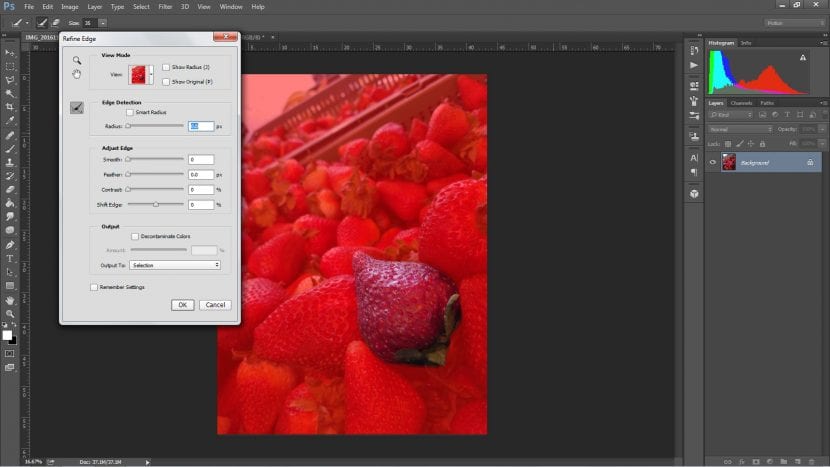
- El радио обнаруживает край и определяет его немного подробнее.
- El сглаженный уменьшает края прямо к изогнутому.
- Калар означает размытие выделение, чтобы не было такого резкого выреза
- El контрастность будет делать противоположное тяге.
- Сдвиг края сделать выбор меньше или больше.
После того, как мы составили наилучшее сочетание этих параметров, мы нажимаем на Принять и мы увидим результат этого выбора. Ниже мы предлагаем продублируйте это изображение выбраны в качестве меры предосторожности, чтобы сделать что-то, что нам не нравится, и мы должны выбирать снова. Для дублирования мы можем перейти на вкладку Слой - Дублировать слой, или мы просто делаем Ctrl + J.
Как только это будет сделано, у нас останется придайте фону эффект, который нам нравится больше всего, и таким образом сможем выделить дублируемый элемент. В этом случае мы думаем о убрать весь цвет с фона, оставив только выбранную клубнику по цвету. Для этого мы пошли в Image-Adjustments-Desaturate:
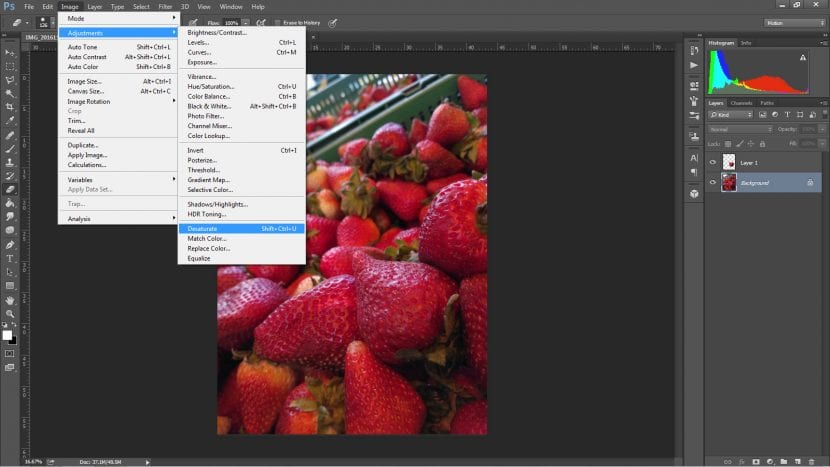
Вы можете использовать другие идеи, например, изменить цвет на остальные, сделать его менее освещенным. В любом случае мы изменим конфигурацию базового образа, и выделение пункта что мы хотели.
Не забудьте посетить другие наши учебные пособия, в которых есть больше трюков, чтобы стать экспертом в редактировании.